AirPlay peer-to-peer menghubungkan iPhone atau iPad Anda ke Apple TV, tanpa membutuhkan mereka untuk terhubung ke jaringan WiFi yang sama atau bahkan terhubung ke jaringan WiFi APAPUN. iDevice Anda berubah menjadi hotspot WiFi sementara, dan Apple TV Anda terhubung ke sana dan AirPlays video, foto, dan musik Anda.
Jadi ya, Anda dapat terhubung ke apple tv tanpa wifi – keren kan?
Isi
- Artikel Terkait
-
Keuntungan dari Peer-to-Peer AirPlay
- AirPlay Tanpa Akses Internet
- Penggunaan AirPlay Peer-to-Peer
- Persyaratan untuk Peer-to-Peer AirPlay
- Cara Mengatur Peer to Peer Airplay Tanpa Wifi
- Kiat Peer-to-Peer Airplay
- Pemecahan Masalah Peer-to-Peer Airplay
-
Ingin Menonaktifkan Peer to Peer Airplay?
- Setel kata sandi AirPlay
- Mengatur Kode Layar AirPlay (model tvOS dan AppleTV yang lebih lama)
- Melihat AppleTV Tetangga?
-
Membungkusnya
- Posting terkait:
Artikel Terkait
- Apple TV Tidak Menyala? Bagaimana cara memperbaiki
- Cara Terbaik Memotong Kabel Menggunakan Apple TV
- Selusin Kiat Apple TV Untuk Membantu Anda!
- tvOS: 14 Tips & Trik untuk Apple TV Anda
- Jadikan TV Hebat dengan tvOS11
- Cara Mengatur Apple TV 4
Keuntungan dari Peer-to-Peer AirPlay
Peer-to-Peer membuat berbagi konten media dengan teman dan keluarga menjadi mudah di rumah DAN tamu tidak perlu masuk ke jaringan WiFi rumah Anda. Tamu Anda cukup mengeluarkan iPhone atau iDevices lainnya (dan bahkan MacBook), pilih AirPlay dan streaming langsung ke Apple TV Anda.
Jadi, semua orang dapat dengan cepat menampilkan gambar, video, dan bahkan memutar musik—semuanya tanpa masuk ke jaringan rumah Anda.
Peer to Peer Airplay bekerja dengan menggunakan Bluetooth untuk kueri dan penemuan, lalu membuat koneksi WiFi point-to-point untuk transfer data, terlepas dari jaringan apa pun.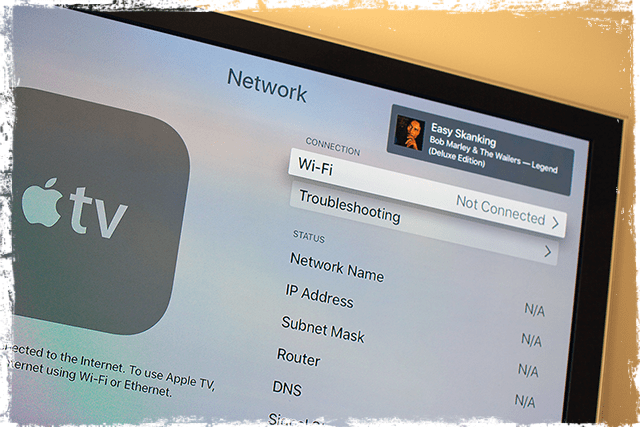
AirPlay Tanpa Akses Internet
Idenya adalah untuk terhubung ke peer-to-peer airplay saat Anda tidak menggunakan WiFi atau saat sulit terhubung ke WiFi (perlu kata sandi, dll.) Seperti saat Anda berada di rumah teman atau mengunjungi bisnis. Dengan cara ini Anda dapat AirPlay tanpa harus terhubung ke jaringan WiFi itu.
Dan untuk orang-orang yang bepergian untuk bisnis atau guru dan profesor, peer-to-peer membuat presentasi menjadi sangat sederhana. Sangat mudah untuk menampilkan presentasi Anda di layar lebar (atau setidaknya layar yang lebih besar) tanpa terhubung ke jaringan klien Anda.
Jadi fitur ini sangat berguna untuk iFolks (dan keluarga mereka) di jalan, yang melakukan presentasi, dan orang lain yang perlu menampilkan sesuatu di layar lebar.
Penggunaan AirPlay Peer-to-Peer
- Perwakilan Penjualan memberikan presentasi. Cukup bawa AppleTV Anda ke situs klien dan sambungkan ke proyektor pelanggan. Kemudian berikan presentasi Anda secara nirkabel dari iPhone atau iPad Anda
- Ruang Konferensi dan presentasi kuliah menjadi mudah dengan AppleTV. Siapa pun, mulai dari guru hingga siswa, karyawan, dan bahkan klien hingga kontraktor dapat menampilkan layar iDevice mereka secara nirkabel tanpa menghubungkan ke jaringan WiFi perusahaan dan bahkan ketika offline
- Alihkan perhatian anak-anak Anda, kakek-nenek Anda, dan orang lain di kursi belakang Anda dengan film dan unduhan lainnya media dengan menggunakan Airplay peer-to-peer untuk menautkan iPad Anda ke AppleTV yang terhubung ke video/aux mobil Anda memasukkan! Ingatlah untuk mengunduh semua konten Anda sebelum perjalanan dan bersiaplah untuk memutar film saat dalam perjalanan
- Undang teman Anda untuk iDevice Game Night multipemain! Semua tanpa pernah perlu terhubung ke jaringan WiFi rumah Anda. Jadi tidak perlu lagi berurusan dengan berbagi dan memasukkan kata sandi dan kekhawatiran keamanan lainnya
Persyaratan untuk Peer-to-Peer AirPlay
AirPlay peer-to-peer memerlukan iDevice dengan iOS 8 dan lebih baru atau mac (2012 atau lebih baru) dengan OS X Yosemite v10.10 atau lebih baru. Dan Apple TV generasi ke-4 dan lebih tinggi (generasi ke-3 Rev A model A1469, Maret 2013 juga berfungsi.) Dan Anda harus menjalankan Apple TV dengan tvOS 7.0 dan yang lebih baru.
Jika Anda tidak mengetahui nomor model Anda, balikkan saja Apple TV Anda dan lihat bagian bawah Apple TV Anda. Atau periksa nomor model Apple TV Anda dengan memilih Pengaturan > Umum > Tentang.
Cara Mengatur Peer to Peer Airplay Tanpa Wifi
- Lupakan jaringan WiFi di iDevice atau Mac
- Lupakan Jaringan Wifi di AppleTV
- Pastikan WiFi dan Bluetooth DIAKTIFKAN untuk KEDUA AppleTV dan iDevices atau Mac (lakukan ini meskipun tidak terhubung ke jaringan apa pun)
- Mulai ulang AppleTV dan iDevices atau Mac Anda
- Fitur AirPlay sekarang seharusnya berfungsi di iDevice atau Mac.
- Hubungkan iDevice atau Mac Anda ke AppleTV.
- Untuk Mac, pilih AppleTV Anda dari menu status AirPlay (ikon layar dengan panah ke atas) di bilah menu layar kanan atas
- Untuk iDevices gunakan Pusat Kontrol untuk terhubung ke AirPlay. Cari ikon Airplay (ikon layar dengan panah ke atas)
- Hubungkan iDevice atau Mac Anda ke AppleTV.
- Jika Apple TV Anda meminta kode untuk diputar, masukkan kode tersebut
- Jika ini pertama kalinya Anda terhubung menggunakan peer-to-peer, mungkin perlu beberapa menit. Sabar!
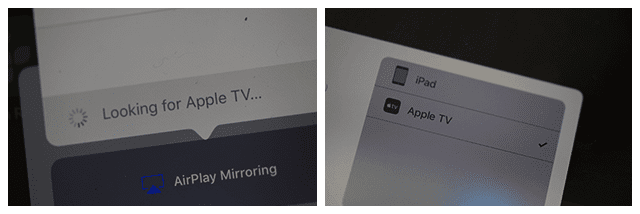
Kiat Peer-to-Peer Airplay
Jika Anda menggunakan AirPlay peer-to-peer, semua perangkat harus memiliki KEDUA WiFi dan Bluetooth yang diaktifkan PADA. Anda tidak harus Menghubung ke router WiFi atau bahkan pasangan melalui Bluetooth. Tapi Anda harus memiliki keduanya beralihPADA di Pusat Kontrol Anda.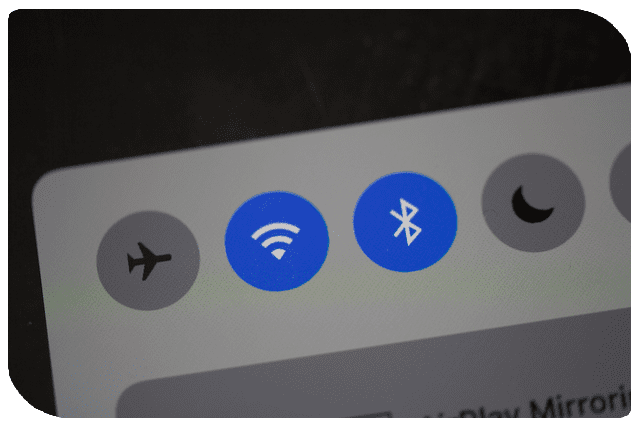
Jika AppleTV dan iDevice atau Mac Anda aktif jaringan WiFi yang sama, pencerminan peer-to-peer Tidak akan berhasil. Mereka secara default menggunakan jaringan WiFi yang tersedia untuk AirPlay dan AirPlay Mirror. Jadi jauhkan mereka dari jaringan yang sama!
Pemecahan Masalah Peer-to-Peer Airplay
Jika Anda mengalami masalah saat menyambungkan, coba langkah-langkah ini
- Nyalakan Bluetooth untuk AppleTV
- Aktifkan Wi-Fi dan Bluetooth di perangkat iOS Anda
- Mulai ulang Apple TV Anda.
- Tarik panel kontrol Anda di perangkat iOS dan pilih pencerminan AppleTV
Anda mungkin juga perlu mengubah pengaturan "Memerlukan Verifikasi Perangkat" ke PADA untuk AppleTV Anda (Pengaturan > Putar)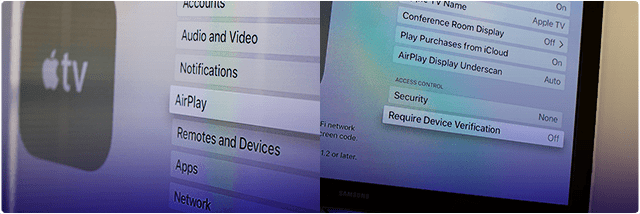
Jika tip itu tidak berhasil untuk Anda, pembaca lain menemukan kesuksesan dengan yang berikut ini
- Perbarui semua iDevices dan AppleTV Anda ke sistem operasi terbaru–iOS dan TVOS
- Kemudian reboot AppleTV dan iDevice Anda. Tetap aktifkan WiFi dan Bluetooth
- Aktifkan AirPlay di AppleTV Anda, kemudian aktifkan WiFi dan Bluetooth berikutnya di iPad atau iDevice lainnya
- Putuskan sambungan dari jaringan WiFi di perangkat Anda, tetapi tetap nyalakan WiFi.
- Anda mungkin memerlukan iPad untuk "melupakan" jaringan rumah.
- Anda tidak akan memiliki koneksi internet, tetapi Anda akan dapat memutar
Saat Anda masuk ke akun iCloud yang sama di kedua perangkat, akan ada muncul menjadi tidak ada keamanan untuk menjaga orang asing acak dari streaming ke TV Anda dari luar rumah Anda.
Saat tidak masuk ke iCloud, atau saat masuk sebagai pengguna yang berbeda di setiap perangkat, streaming mengharuskan Anda memasukkan PIN empat digit di AppleTV Anda.
Ingin Menonaktifkan Peer to Peer Airplay?
- Coba matikan Bluetooth. Pengaturan > Umum > Bluetooth
- AKTIFKAN Perlu Verifikasi Perangkat
- Memerlukan kata sandi yang telah ditetapkan sebelumnya untuk AirPlay
Setel kata sandi AirPlay
Membuat kata sandi untuk perangkat berkemampuan AirPlay untuk terhubung menggunakan AirPlay di Apple TV Anda.
Gunakan pengaturan ini untuk perangkat yang memerlukan akses permanen, dan Anda hanya ingin memasukkan kata sandi sekali. Pergi ke Pengaturan > AirPlay > Keamanan ATAUPengaturan > AirPlay > Kata Sandi > [atur kata sandi]
Mengatur Kode Layar AirPlay (model tvOS dan AppleTV yang lebih lama)
Buat kode khusus untuk AirPlay ke Apple TV. Saat perangkat berkemampuan AirPlay mencoba menyambung ke Apple TV dengan Kode Pada Layar diaktifkan, Anda harus memasukkan kode sandi yang ditampilkan di TV ke perangkat yang mencoba menyambung ke Apple TV.
Pergi ke Pengaturan > AirPlay > Kode Pada Layar > Aktif
Melihat AppleTV Tetangga?
Ubah nama Apple TV Anda menjadi sesuatu yang berbeda dan unik ANDA. Pergi ke Pengaturan > AirPlay > Nama Apple TV > Nama Kustom.
Penamaan ini memastikan bahwa Anda dan tetangga Anda dapat membedakan perangkat Anda.
Dan, jika Anda tidak menggunakan perangkat Bluetooth apa pun di perangkat iOS Anda, coba matikan Bluetooth sehingga Anda tidak akan melihat Apple TV tetangga Anda.
Membungkusnya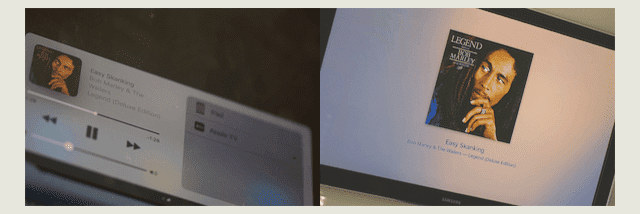
Dengan AirPlay peer-to-peer, menghubungkan iDevice Anda ke AppleTV itu mudah! Jadi, mulai AppleTV Anda, dan itu secara otomatis muncul di Menu AirPlay iDevice Anda-semuanya tanpa pengaturan.
Bagikan presentasi di tempat kerja atau pada kunjungan klien dengan menghubungkan iDevice Anda secara nirkabel ke AppleTV mana pun. Atau buat film untuk anak-anak dalam perjalanan panjang itu dengan menghubungkan Apple TV dan iDevice ke layar video mobil Anda.
Namun, ada beberapa batasan. AirPlay peer-to-peer tidak berfungsi dengan video dari YouTube, Netflix, Amazon Instant Video, HBO GO, Showtime, Crackle. Video Facebook dan BBC berfungsi selama itu bukan tautan YouTube.
Tetapi kabar baiknya adalah bahwa Peer-to-Peer bekerja untuk konten apa saja itu sudah tersimpan di iDevice atau Mac Anda seperti video, gambar, presentasi, atau musik yang diunduh.
Jadi unggah dan unduh konten SEBELUM Anda menggunakan Peer-to-Peer Airplay untuk pengalaman yang mulus dan bebas masalah.

Untuk sebagian besar kehidupan profesionalnya, Amanda Elizabeth (disingkat Liz) melatih semua jenis orang tentang cara menggunakan media sebagai alat untuk menceritakan kisah unik mereka sendiri. Dia tahu satu atau dua hal tentang mengajar orang lain dan membuat panduan cara!
Kliennya termasuk Edutopia, Pusat Video Juru Tulis, Institut Jalur Ketiga, Braket, Museum Seni Philadelphia, dan Aliansi Gambar Besar.
Elizabeth menerima gelar Master of Fine Arts dalam pembuatan media dari Temple University, di mana dia juga mengajar sarjana sebagai anggota fakultas tambahan di departemen Seni Film dan Media mereka.